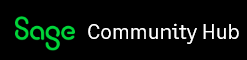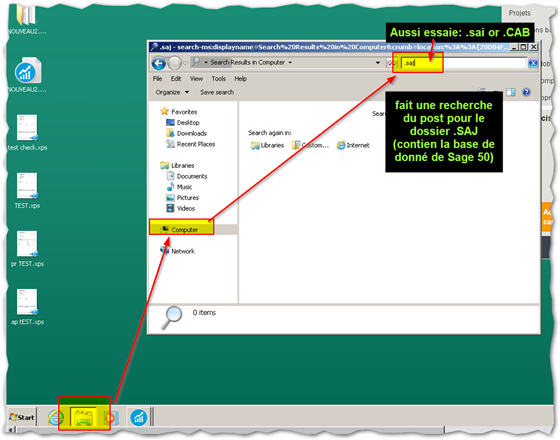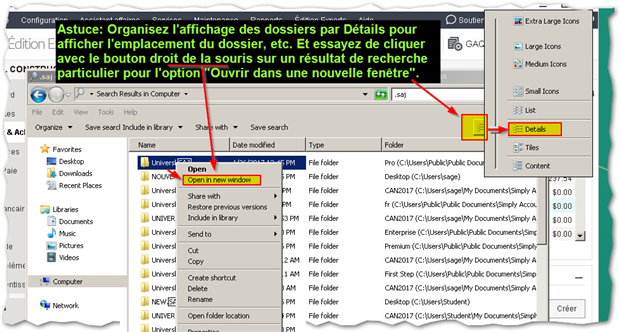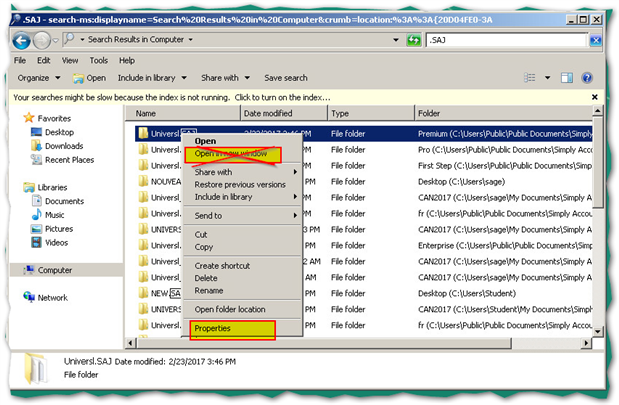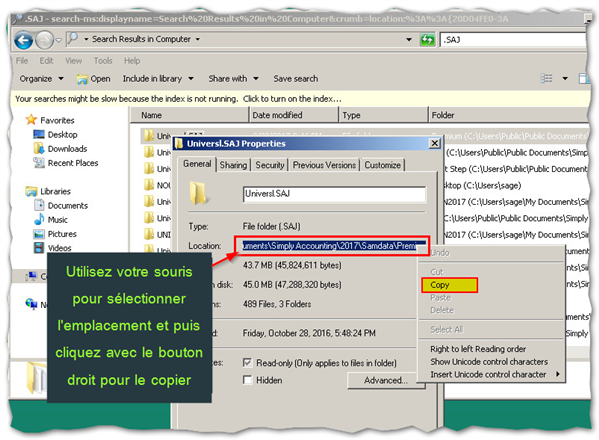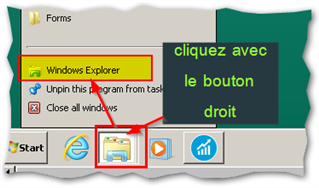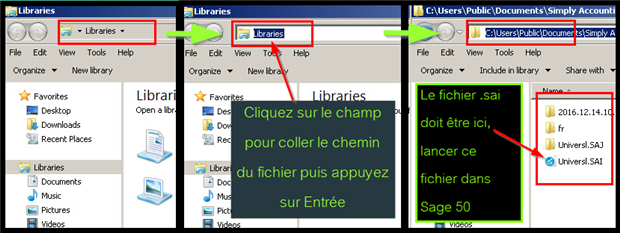Ce blog vous est traduit par l'aimable Charlotte Monsimier, analyste au soutien technique
Ce qui suit est basé sur la plate-forme Windows 7. Voici Comment rechercher des fichiers et des documents sur Windows 10. Il fonctionne de la même manière pour tous les systèmes.
Recherche de fichiers
Pour rechercher un fichier, sélectionnez d'abord l'emplacement et soyez précis avec le nom du fichier ou son extension soit .SAI, .SAJ, .CAB, .MP3 etc.
L'explorateur de fichier Windows est illustré comme ci-dessous. Il s'agit de l'écran principal pour afficher tous vos fichiers et documents.
*Astuce: La façon la plus simple de retrouver une base de données Sage 50 qui est perdue est de faire une recherche pour le dossier "SAJ".
Utilisation de l'Explorateur e fichier Windows
Triez les résultats de recherche par détails afin que vous puissiez afficher la date et l'emplacement.
*Astuce: ne fermez pas la fenêtre de recherche sinon vous devrez recommencer la recherche.
Copier le chemin d'accès au fichier
Lorsque vous essayez de copier l'emplacement du fichier, faites un clic droit sur le fichier et allez dans Propriétés (éviter l'option Ouvrir dans une nouvelle fenêtre, cela ouvre le contenu de la base de données).
Sur la fenêtre Propriétés, vous pourrez sélectionner le chemin d'accès, puis cliquer avec le bouton droit de la souris pour le copier.
Ouverture d'un autre écran Windows Explorer
Consultez votre menu Démarrer ou recherchez une icône de dossier dans votre barre de tâches comme indiqué sur la capture d'écran ci-dessous.
Faites un clique à droite sur le dossier puis en sélectionnez l'Explorateur Windows, une nouvelle fenêtre séparée s'affichera dans laquelle vous pourrez allez à l'emplacement du fichier.
Un raccourci pour accéder à un emplacement due fichier consiste à coller le chemin d'accès au fichier (copié de la fenêtre de propriétés plus tôt) dans le champ d'emplacement de fichier, comme indiqué ci-dessous.